Все большее число пользователей используют платформу ПК, чтобы наслаждаться своими любимыми играми, вместо, например, использования консоли. Для этого широкого использования многим магазинам пришлось посмотреть, что мы можем использовать в настоящее время, чтобы купить эти названия. Мы говорим о таких платформах, как Steam или Epic Games Store, среди прочего.
Они предлагают нам широкую библиотеку игр, так что мы можем покупать и загружать их мгновенно и наслаждаться ими на нашем ПК. В то же время мы встречаем клиентов в виде программ, которые устанавливаем на компьютер, чтобы иметь возможность использовать многие дополнительные функции, которые предлагают нам эти магазины. Фактически, в этом направлении мы сосредоточимся на Магазин Epic Games , в частности, о проблемах, которые могут возникнуть при запуске программы или клиента.
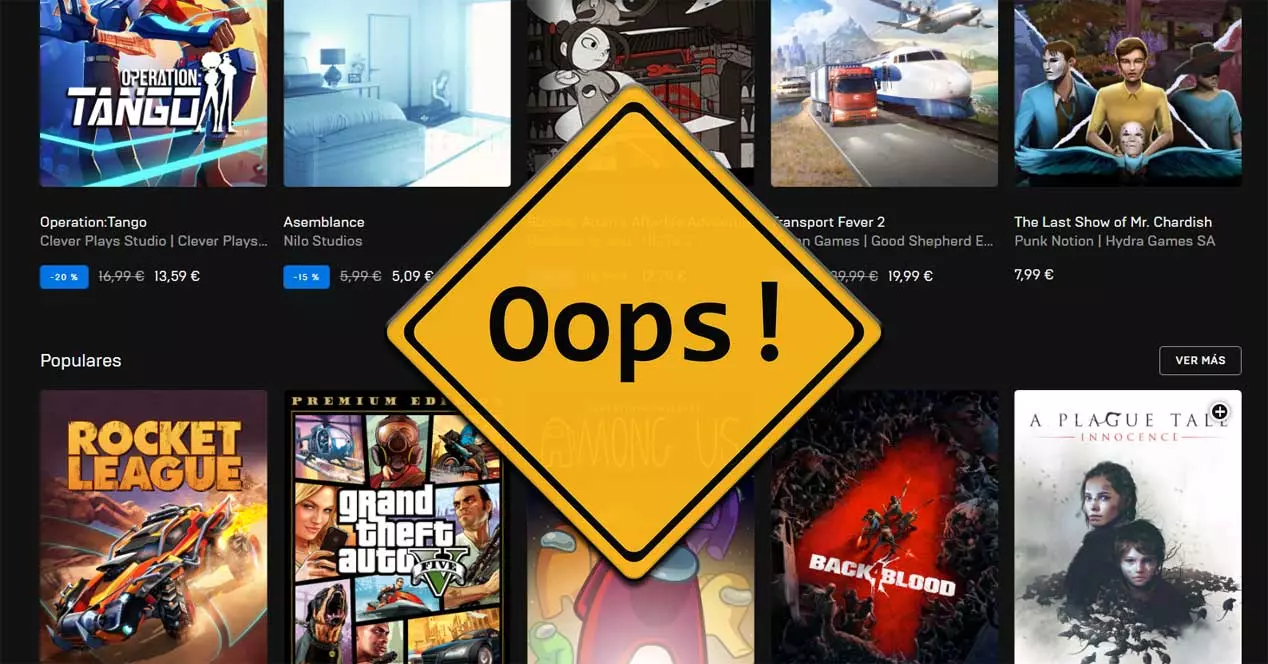
Ошибки, которые может отображать программа запуска Epic Games
Как мы уже упоминали, когда мы говорим о Стрелялка для Эпических Игр , мы фактически имеем в виду программу, которая действует как клиент магазина Epic Games. Мы устанавливаем это на нашем Windows компьютер, чтобы мы могли получить доступ к нашей личной учетной записи. С помощью этого клиента у нас есть возможность управлять всей нашей библиотекой игр, а также запускать их, когда захотим.
В то же время у нас есть возможность приобретения новых позиций напрямую и добавив их в нашу коллекцию. Но не всегда все получается так, как хотелось бы, и именно об этом мы и будем говорить в этих строках. В частности, мы имеем в виду тот факт, что некоторые игроки сообщают, что они сталкиваются с некоторыми ошибками при запуске программы в Windows. Фактически, некоторые пользователи отметили, что в процессе запуска клиент заблокирован, поэтому они не могут получить доступ к нему или ко всему его содержимому.
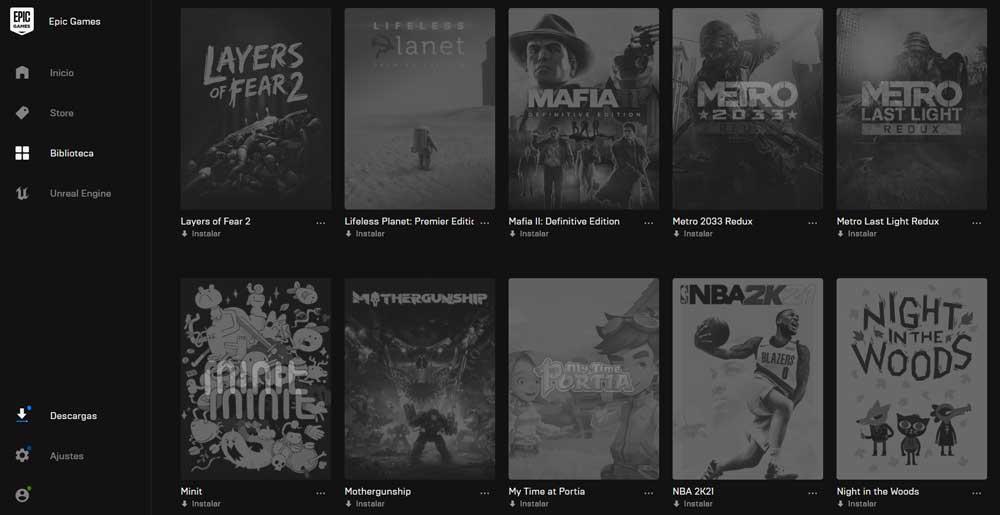
Аналогичным образом, другие пользователи этой программы сталкивались с кодом ошибки LS-0013 при запуске программы запуска Epic Games в Windows 10 . Мы также можем оказаться в ситуации, когда, несмотря на возможность запуска клиента, он вылетает, когда мы пытаемся запустить игру в библиотеке.
Устранение неполадок Epic Client в Windows
Какой бы ни была ваша проблема при попытке запустить как средство запуска игр Epic Games, так и некоторые игры, которые есть в нашей библиотеке, мы постараемся вам помочь. Именно по этой причине ниже мы будем искать некоторые решения для устранения этих сбоев с помощью Epic Games Launcher.
Мы рекомендуем вам попробовать каждое из этих решений, которые мы раскрываем ниже, поскольку любое из них может решить проблему с ошибкой программы.
Подтвердите, что версия игры все еще доступна
Как мы упоминали ранее, одна из ошибок, которые мы можем найти при использовании этой программы, заключается в том, что мы не можем открыть игру. Первое, что нам нужно сделать в этом случае, - это связаться со службой поддержки разработчика игры как таковой. Таким образом мы можем узнать, доступна ли игра, о которой идет речь в библиотеке, для выполнение .
Имейте в виду, что некоторые разработчики игр выпускают альфа- или бета-версии своего проекта для игры до официального выпуска полной игры. Следовательно, может случиться так, что у нас есть одна из этих незавершенных версий, и, следовательно, ошибка, с которой мы сталкиваемся.
Проверить файлы игры
С другой стороны, в случае, когда мы сталкиваемся, например, с код ошибки Упомянутое выше, мы можем проверить файлы игры. С помощью этого решения мы обеспечиваем правильную установку и обновление названия, к которому мы пытаемся получить доступ из программы запуска Epic Games. Чтобы проверить файлы игры, мы должны сделать то, что мы объясним ниже. Для начала мы открываем программу запуска Epic Games и нажимаем на Библиотека раздел. Затем нажимаем на кнопку с тремя точками, которая находится рядом с игрой, которую вы хотите проверить.
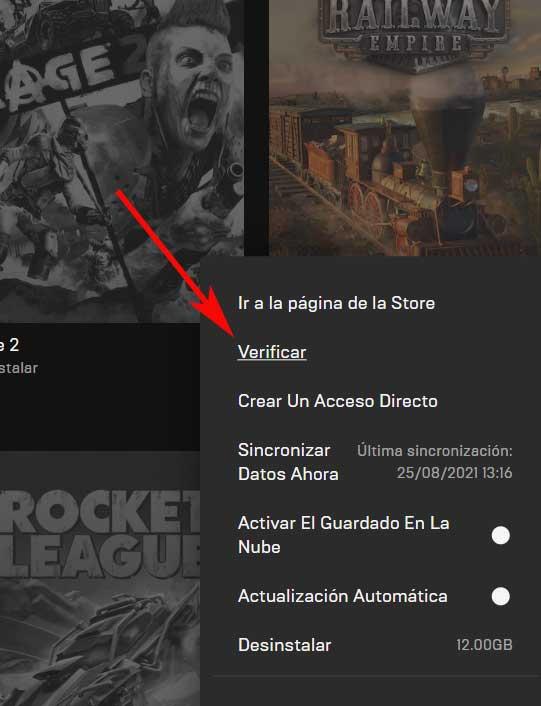
У нас нет выбора, кроме как нажать на проверить вариант, чтобы сказать, что, в зависимости от размера игры, этот процесс может занять некоторое время. Таким образом, как только операция проверки будет завершена, рекомендуем перезапустить игру, теперь она должна запуститься без проблем.
Очистите кеш программы запуска Epic Games
Если мы не можем получить доступ к программе как таковой из магазина Epic Games, мы можем использовать еще одну возможность - очистить кеш. Это то, что мы можем сделать в Windows, и о чем мы расскажем вам дальше. Первым делом мы полностью закрываем все процессы, соответствующие Launcher Epic Games, например, из Диспетчер задач .
Таким образом, мы полностью закрываем программу И чтобы она не работала в фоновом режиме на панели задач. Далее нажимаем комбинацию клавиш Win + R, чтобы на экране появилось поле «Выполнить». Как только это появится, мы вводим следующую переменную среды и нажимаем Enter, чтобы открыть соответствующую папку:
%localappdata%
В открывшемся месте на диске ищем папку под названием Epic Games Launcher и переходим в папку «Сохраненные». Затем мы нажимаем на Webcache и нажимаем клавишу Delete на клавиатуре, чтобы удалить его.
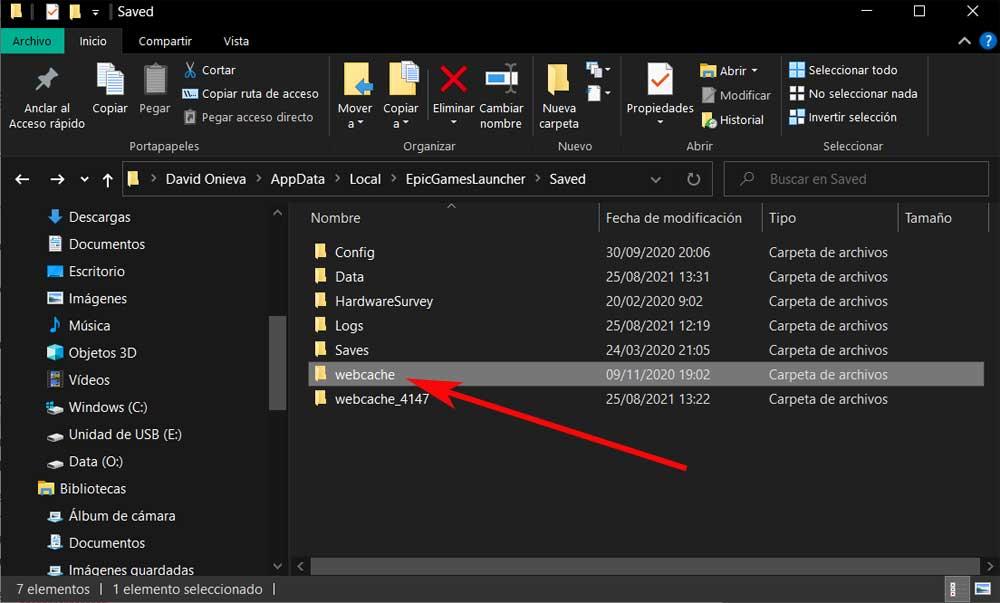
Теперь нам нужно только перезагрузить компьютер и перезапустить Epic Games Launcher, теперь без проблем.
Запустите игру с чистой загрузки Windows
Если у нас возникнут проблемы с этим клиентом из Эпический магазин , есть несколько факторов, которые могут на все это повлиять. Некоторые фоновые приложения и службы могут вызывать некорректное открытие игры. В этом случае мы всегда можем запустить Windows и попробовать снова запустить игру. Для этого мы повторно открываем окно выполнения с помощью комбинации клавиш Win + R, где в этом случае мы пишем Msconfig .
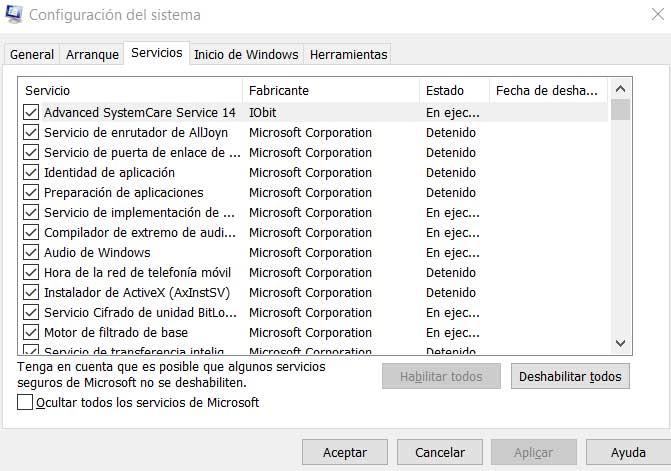
Это приведет нас к окну, в котором мы должны перейти на вкладку под названием Services. Здесь мы нажимаем на селектор, который говорит Скрыть все Microsoft services, после чего перезагружаем ПК и пробуем запустить игру, которая снова не работает.
Запустите Epic Games Launcher от имени администратора
Если у нас возникнут проблемы с запуском клиент игрового магазина как таковой в Windows, возможным решением было бы открыть программу от имени администратора. Это что-то очень простое, и его можно распространить на все приложения, которые мы запускаем в системе Redmond.
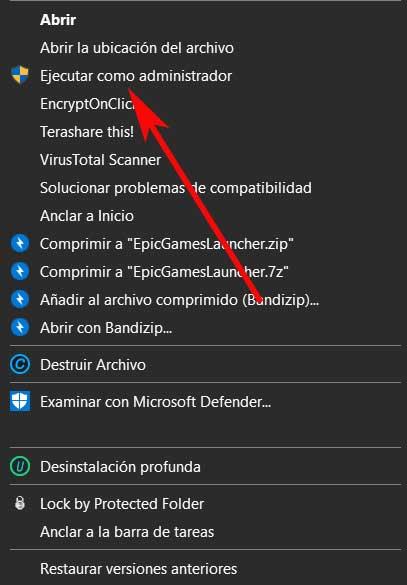
Фактически, для этого нам нужно только найти ярлык или исполняемый файл, с которого мы обычно запускаем Epic Games Launcher. Но вместо того, чтобы дважды щелкнуть этот значок, мы щелкаем правой кнопкой мыши. Теперь у нас есть только в появившемся контекстном меню выбрать опцию Запуск от имени администратора .